Nachdem ich jahrelang mit Goodnotes 5 gearbeitet habe und auch in unserem Youtube Kanal viele Tutorials produziert habe, habe ich mich verstärkt in den letzten Wochen mit einer möglichen Alternative zu Goodnotes 5 umgesehen. Seit einigen Wochen teste ich nun Notability, habe ebenfalls einige Videos umgesetzt und einen ersten Eindruck gewinnen können.
Im heutigen Podcast möchte ich die Basisfunktionen von Notability mit euch besprechen, Vor- und Nachteile der App thematisieren und selbstverständlich auch den Vergleich zu Goodnotes 5 führen.
Was ist Notability?
Notability ist eine Notizapp, mit der man handschriftliche Notizen auf dem Ipad Pro mit entsprechendem Pencil umsetzen kann. Damit wird nicht nur das papierlose Büro forciert, sondern kann man insgesamt produktiver seine Arbeit gestalten.
Anordnung der Notizbücher
Die Anordnung der Notizbücher ist bei Notability etwas gewöhnungsbedürftig. Seitdem Goodnotes 5 erschienen ist und mit der Ordnerstruktur die Notizbücher wirklich sehr einfach und übersichtlich angelegt werden können, musste ich bei Notability doch kurz orientieren. Die Anordnung bei Notability läuft recht einfach, was bei vielen Notizbüchern schnell ein Problem mit der Übersichtlichkeit bedeuten könnte.
Bei Notability hat man im Grunde zwei Strukturierungsoptionen. Man kann ein neues Thema erstellen, also ein neues Notizbuch anlegen. Mit einem „Teiler“ (ja so heißt das wirklich bei Notability) kann man dann praktisch Überschriften zwischen die Notizbücher platzieren und so ein wenig Struktur in die Sache bekommen. Wer also sehr viele Notizbücher hat, der hat aus meiner Sicht irgendwann ein Problem mit der Übersichtlichkeit. Das ist auf jeden Fall mit der Ordnerstruktur bei Goodnotes besser gelungen. Da ich Haupt- und Unterordner anlegen und dort dann jeweils meine Notizbücher hinterlegen kann.
Die Werkzeugleiste
Die Werkzeugleiste bei Notability fällt im Vergleich zu Goodnotes 5 etwas spärlicher aus. Dennoch sind die wichtigsten Werkzeuge vorhanden und auch direkt nutzbar. Einige Funktionen wie die Papiervorlagen oder das Aufnahmewerkzeug (gibt es bei Goodnotes 5 nicht) sind bei Notability direkt in der Werkzeugleiste integriert. Das justieren der jeweiligen Funktionen, beispielsweise für die Nutzung einer dickeren Stiftspitze, ist leicht nutzbar. Einfach das jeweilige Werkzeug anklicken (z.b. Textmarker) und dann erscheint ein separates Dialogfenster, wo die Veränderungen eingestellt werden können. Also ähnlich, wie damals bei Goodnotes 4. Seit Goodnotes 5 wurde die Werkzeugleiste, wie ich finde, besser genutzt und ein Feintuning ist direkt in der Werkzeugleiste nutzbar.
Geometriewerkzeug
Bei Notability ist das Geometriewerkzeug direkt in der Stiftfunktion quasi integriert. Wenn man einen geraden Strich zeichnen möchte, geht dies wirklich sehr einfach. Einfach eine Linie ziehen und den Stift gedrückt halten. Der Strich wird automatisch gerade gezeichnet. Genauso funktioniert es auch mit Kreisen, Rechteck oder einem Quadrat. Das wirklich gute an dieser Funktion ist, dass man bei Notability dann die gezeichneten Objekte noch verändern kann – in Größe oder Form. Das funktioniert wirklich sehr gut und ist ein großer Pluspunkt gegenüber Goodnotes. Hier könnt ihr wie gesagt auch Kreise, Rechtecke oder gerade Linien zeichnen – sie sind aber nachträglich nicht in Form und Größe abänderbar.
Textmarker
Was für den Stift gilt, gilt auch für den Textmarker. Ihr könnt gerade Linien genau so einfach ziehen, wie mit dem Stiftwerkzeug. Einfach die Linie ziehen und am Ende gedrückt halten. Und schon wird aus der nicht ganz so geraden Linie eine gerade Linie.
Aufnahmefunktion
Eine weitere Funktion, die bei Notability verfügbar ist – und zwar, wie kurz erwähnt, ist die Aufnahmefunktion. Mit dieser Funktion könnt ihr Audionotizen eurer Notiz hinzufügen. Wenn ihr also etwas aufzeichnen und nicht schreiben wollt, geht das sehr einfach. Ob eine solche Funktion öfter Verwendung findet, sei einmal dahihn gestellt. Aber die Möglichkeit zu haben, mal in einem Meeting, den Aufnahmeknopf zu drücken, finde ich sehr gut.
Scheerenwerkzeug
Mit dem Scheerenwerkzeug könnt ihr verschiedene Dinge machen. Ihr könnt vorhandene Notizen verschieben, duplizieren, kopieren, löschen und wenn ihr handschriftliche Notizen habt und den Zusatz „Handschrifterkennung“ gekauft habt (2,29 EUR Aufpreis und in der App zu kaufen), dann könnt ihr auch handschriftlichen Text in Maschinentext umwandeln.
Was ich ansonsten noch positiv sehe, ist die Übersicht der Seiten innerhalb einer Notiz. Wie im Screenshot zu sehen, kann man zwischen den einzelnen Seiten sehr einfach hin und her springen.
Das Schriftbild
Das Schriftbild ist bei Notability aus meiner Sicht genauso gut, wie bei Goodnotes 5. Hier sehe ich augenscheinlich keinen Unterschied, wenngleich ich immer wieder Stimmen höre, die das behaupten. Bei Goodnotes 5 kann man den Stift nicht nur von der Spitze und Farbe anpassen. Es besteht die Möglichkeit zwischen drei „Stiften“ zu wählen
- Füllfederhalter
- Kugelschreiber
- Pinselstift
Bei Notability gibt es einen Stift und der kann eben, wie geschildert, in Größe der Stiftspitze und Farbe angepasst werden
Automatisches Backup
Bei Notability kann man automatisierte Backups umsetzen. Ein absoluter Pluspunkt gegenüber Goodnotes 5 bisher. Seit der neuen Version (5.4) hat Goodnotes 5 nun auch das automatische Backup wieder implementiert. Bei beiden Tools funktioniert die Funktion einwandfrei und stellt somit nun keinen großen Unterschied zwischen Goodnotes 5 und Notability dar. Mehr Videos zu Goodnotes, Notability und anderen Tools und Themen, findet ihr in unserem Youtube-Kanal.
Wie das automatische Backup bei Notability genau funktioniert, habe ich euch in einem Video gezeigt.
Suchfunktion bei Notability erschreckend schlecht
Was bei Goodnotes 5 sich sehr positiv entwickelt hat, ist die Suchfunktion. Innerhalb eines Notizbuches, aber auch übergreifend möglich. Bei Notability funktioniert die Suche leider nur innerhalb eines Notizbuches – die große Einschränkung – sie scheint nur für maschinelle Sprache zu gelten. Und was bringt einem das, wenn man zu 98 Prozent nur handschriftliche Notizen umsetzt? Nichts. Die Suchfunktion ist aus meiner Sicht damit nicht zu gebrauchen und ein großes Manko. Seit dem 1.1.20 muss man für die Handschriftenerkennung zusätzlich einen Obulus zahlen. Erst dann funktioniert die Suchfunktion auch für handschriftliche Notizen. Ein Unding, wenn ihr mich fragt und ein Standard, der einfach die Sinnhaftigkeit einer solchen Notizenapp erst vollständig macht. Auch die Umwandlung von handschriftlichen Notizen in maschinellen Text hängt an diesem Zusatzfeature.
Umwandlung von handschriftlichen Notizen in maschinellen Text – das soll extra kosten?
Kommen wir also direkt zu dem Punkt – handschriftliche Notizen in maschinellen Text zu wandeln. Erst einmal die gute Nachricht. Ja, es geht. Die schlechte Nachricht habe ich zuvor erwähnt. Ihr müsst das Zusatzfeature „Handschriftenerkennung“ hinzu kaufen. Nur dann könnt ihr den Text umwandeln. Zwar nutze ich das Feature sehr selten, da die Umwandlungsquote (Handschrift zu Maschinellem Text) meist nicht 100% ist und ich es dann meist anders schneller in einer eMail oder unserem CRM System formuliert habe.
PDFs in Notizen integrieren
PDFs lassen sich, genau wie bei Goodnotes, recht simpel in Notability importieren, sodass man leicht Inhalte annutieren kann. So kann ich Verträge, neue Layouts für Webseite oder Landingpages direkt korrigieren und per eMail oder via Cloud-System versenden bzw. ablegen.
Grafiken in Notability
Für mich ist die Möglichkeit, Grafiken, die nicht auf meinem iPad liegen (also in Dropbox beispielsweise), in das Notizbuch zu integrieren, sehr wichtig. Ich nutze viele Screenshots um Termine oder Joure Fixe vorzubereiten. In Notability finde ich diese Funktion leider nicht. In der Werkzeugleiste fehlt die Bilderfunktion entsprechend. Um ein Bild, das auf dem Device gespeichert ist, zu integrieren, muss ich oben rechts auf das „+-Symbol“ klicken. Danach kann ich verschiedene Medien auswählen und in das Notizbuch integrieren. Wie im Screenshot zu sehen, gibt es
- die Fotobibliothek
- die Kamera
- die Möglichkeit ein Dokument einzuscannen
- ein GIF (aus einer vorhandenen GIF-Sammlung) zu integrieren und
- den Webclipper (Screen aus Safari-Browser) zu nutzen bzw.
- die Haftnotizfunktion zu verwenden
Die Möglichkeit Bilder aus der Cloud (z.B. Dropbox) zu laden, besteht aktuell nicht. Damit ist Notability für mich, der sehr viel Screenshots in seine Notizen packt, nicht brauchbar. Irgendwie scheint das nicht so einfach zu sein, scheint mir, da Goodnotes 5 hier auch in Sachen Usability Probleme hat und auch das nicht optimal dort gelöst ist.
Notability in der Cloud
Notability verwendet keine eigene Cloud-Lösung, um die Notizbücher zu speichern. Eine Schnittstelle zu Cloud-Systemen wir iCloud Drive, Dropbox, etc. sind aber vorhanden und machen ein device-übergreifendes Arbeiten möglich.
Notability für Desktop
Genau wie bei Goodnotes 5, gibt es von Notability ebenfalls eine Desktop-Version, die von den Bewertungen und Erzählungen einen guten Eindruck machen soll. Ich werde sie persönlich noch testen, muss mich bis dahin auf die Bewertungen und Erfahrungen aus meinem Umfeld verlassen.
Eigene Notiz-Vorlagen bei Notability verwenden
Grundsätzlich ist möglich in Notability auch eigene Vorlagen zu verwenden. Nur leider nicht so einfach und schön wie bei Goodnotes. Grundsätzlich kann ich beispielsweise PDF-Dateien verwenden und als Papiervorlage nutzen. Leider wird die Vorlage aber nicht, wie bei Goodnotes in einer Vorlagen-Bibliothek abgespeichert. Der Weg ist komplizierter und vor allem, wenn man die Vorlage in mehreren Notizbüchern verwenden möchte. Was müsst ihr machen?
Schritt 1 – eigene Papiervorlage in Notavbility nutzen
Zunächst einmal müsst ihr die Startseite von Notability aufrufen. Oben rechts neben der Lupe findet ihr „Import-Funktion“. Je nachdem, welches Cloud-System ihr verwendet habt, importiert ihr euch die Papiervorlage als PDF. Danach öffnet sich ein Dialog-Fenster, wo ihr gefragt werdet, ob ihr die PDF Datei
Schritt 2 – eigene Papiervorlage in Notability nutzen
Danach öffnet sich ein Dialog-Fenster, wo ihr gefragt werdet, ob ihr die PDF Datei in einer neuen Notiz oder in einer bereits vorhandenen Notiz verwenden möchtet. Die PDF wird als Seite praktisch in die Notiz implementiert und kann somit ganz normal beschrieben werden. Wenn ihr die Vorlage innerhalb der Notiz oder in einer neuen Notiz dann verwenden wollt, müsst ihr diese mit Copy+Paste vervielfältigen. Sehr umständlich, aber ich habe keinen anderen Weg gefunden. Auch das Ersetzen einer Papiervorlage, die schon beschrieben ist, ist nicht möglich. Bei Goodnotes spielend leicht umsetzbar. Also, wer eigene Papiervorlagen regelmäßig verwenden möchte, für den ist Notability nicht unbedingt etwas.
Meine Erfahrung mit Notability in der Praxis
Wie bereits erwähnt, arbeite ich seit einigen Wochen parallel mit Notability. Mein Daily Driver ist immer noch Goodnotes 5. Dennoch kann ich sagen, dass Notability eine sehr gute Notiz App ist und je nach Einsatzgebiet und Funktionsumfang, den man benötigt, völlig ausreichend ist. Um wirklich abschätzen zu können, ob Notability die richtige Notizapp ist, solltet ihr ein paar Fragen für euch beantworten. Benötigt ihr regelmäßig Bilder, die aus der Cloud ins Notizbuch integriert werden sollen. Wie schaut es mit der Anzahl von Notizbüchern und die damit verbundene Frage der Übersichtlichkeit aus. Hier punktet Goodnotes 5 deutlich gegenüber Notability, da man mit der neuen Ordnerstruktur (seit Goodnotes 5) auch zahlreiche Sub-Ordner anlegen kann und somit bei vielen Notizbüchern eine gute Struktur aufbauen kann. Auch die Verwendung von Vorlagen ist wesentlich einfacher und intuitiver in der Umsetzung. Die Art und Weise, wie man Papiervorlagen in Notability umgesetzt hat, gefällt mir gar nicht und ist aus meiner subjektiven Sicht so für mich nicht zu gebrauchen.
Notability – eine echte Alternative zu Goodntes 5?
Notavility wird sehr häufig mit dem aktuellen Goodnotes verglichen. Für mich ist Notability eine Alternative, aber mit Einschränkung. Es kommt auf dein Nutzerverhalten an, es kommt darauf an, wie viele Notizbücher du hast oder anfallen werden. Es geht um Übersichtlichkeit, um Funktionalität. In dem folgenden Video gehe ich auf das Thema noch ausführlicher ein.
Notability – alle wichtigen Funktionen im Video zusammengefasst?
Ob Notability das richtige Tool ist, muss jeder selbst für sich beantworten. Häufig eine Frage der Funktionsvielfalt und der persönliche Präferenz. Kurz und knackig erkärt, erhaltet ihr einen wichtigen Überblick. Der unten zur Verfügung stehende Podcast geht hier noch mal ergänzend auf das Thema ein. Also, wer sich umfassend informieren möchte, sollte sich beide Publikationen ansehen bzw. anhören.
Habt ihr Fragen oder Anregungen?
Ihr habt Fragen zum Thema? Ihr seid gerade in einem Prozess und wollt darüber berichten oder euch austauschen? Ich freue mich über jedes Feedback. Nutzt unseren Hörerservice oder schaut in unserer Facebook Seite „Digitales Unternehmertum“ vorbei, kontaktiert mich per private Messages schreibt mir per Twitter, Instagram oder per eMail an podcast (ät) digitales-unternehmertum.de.
Podcast anhören
Unser Podcast kann direkt hier im Artikel angehört werden. Zudem sind wir bei iTunes für alle iOS und Apple-Devices kostenlos verfügbar. Android-Nutzer finden uns bei stitcher.com (Stitcher App downloaden) oder bei Google direkt (einfach digitales-unternehmertum bei Google eingeben). Auch könnt ihr unseren Podcast bei YouTube oder bei Spotify anhören.



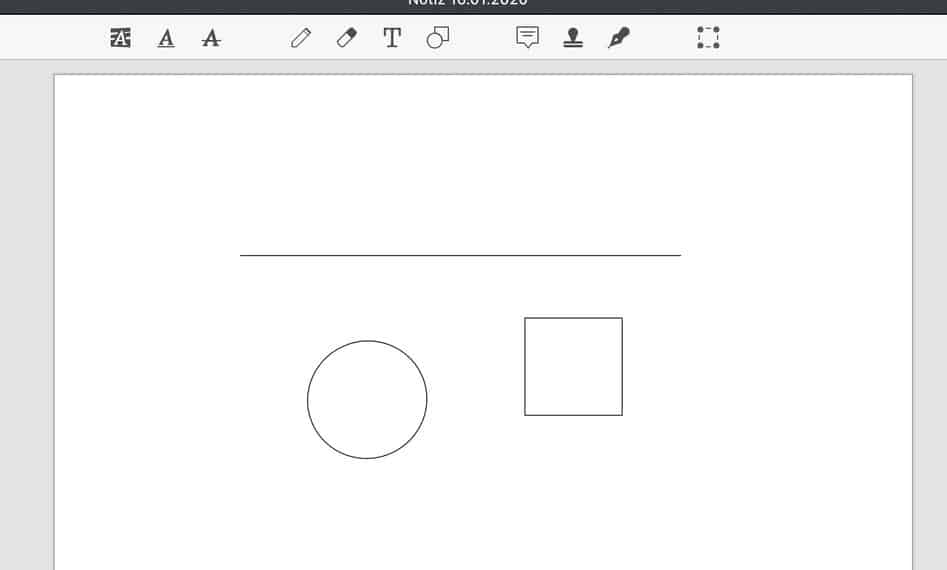
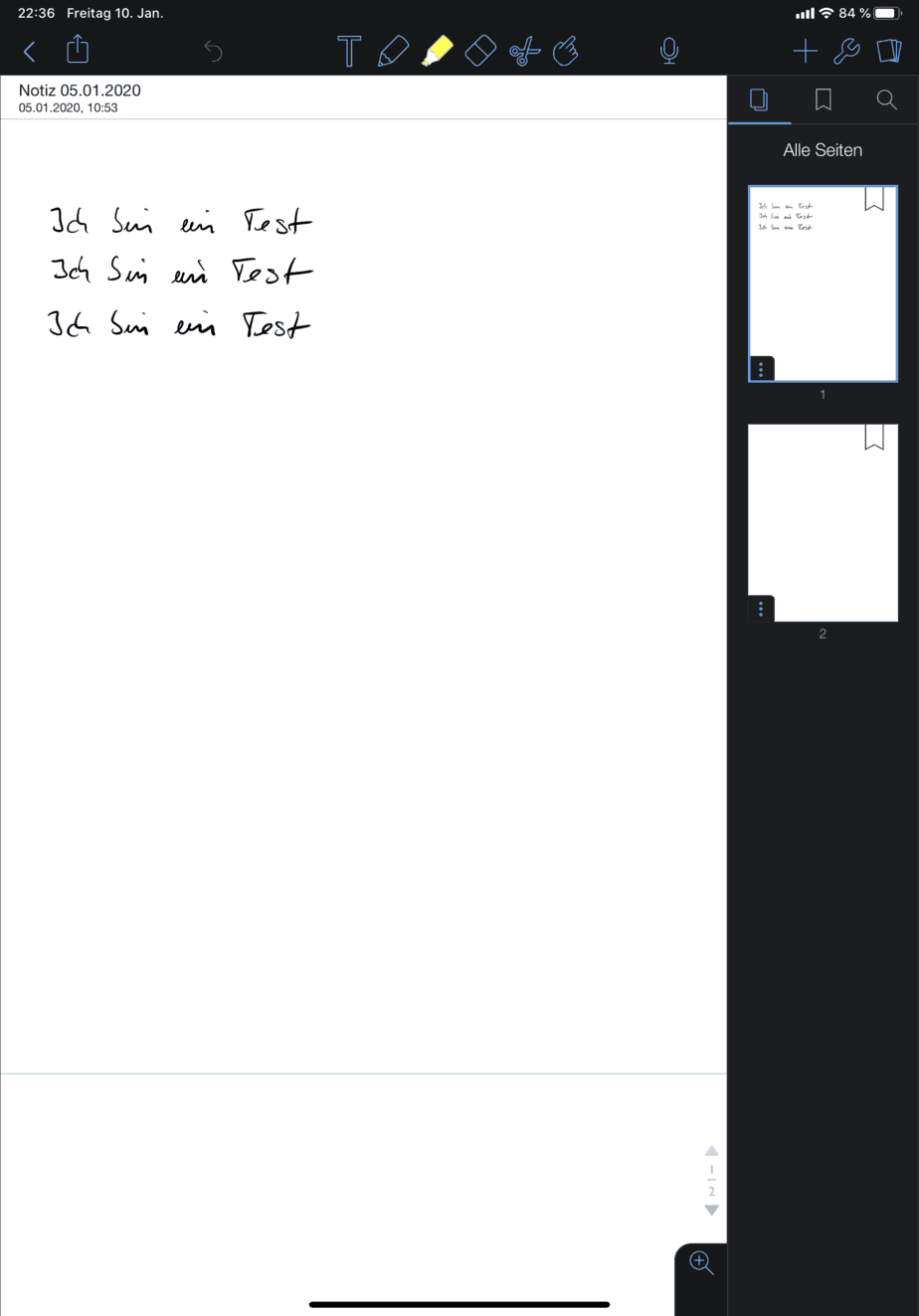
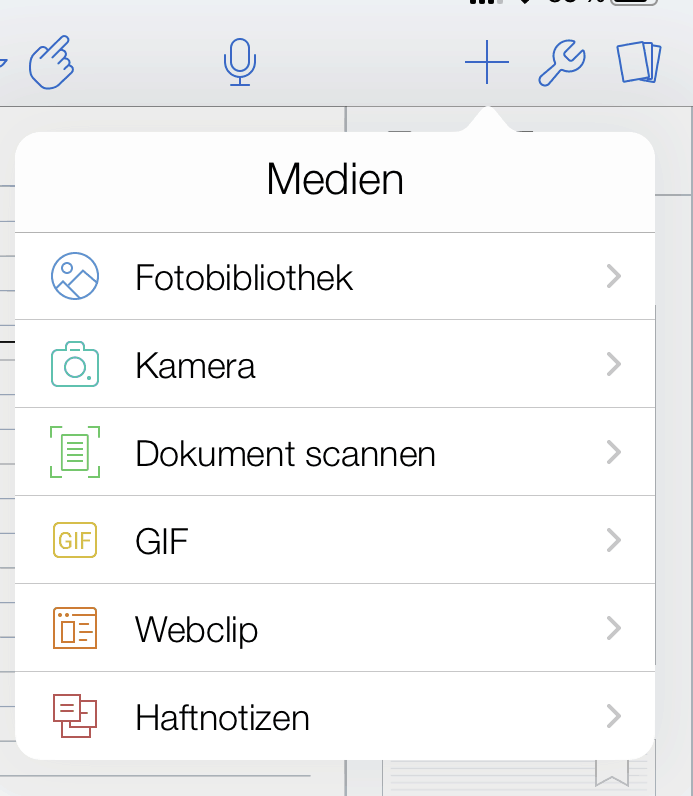
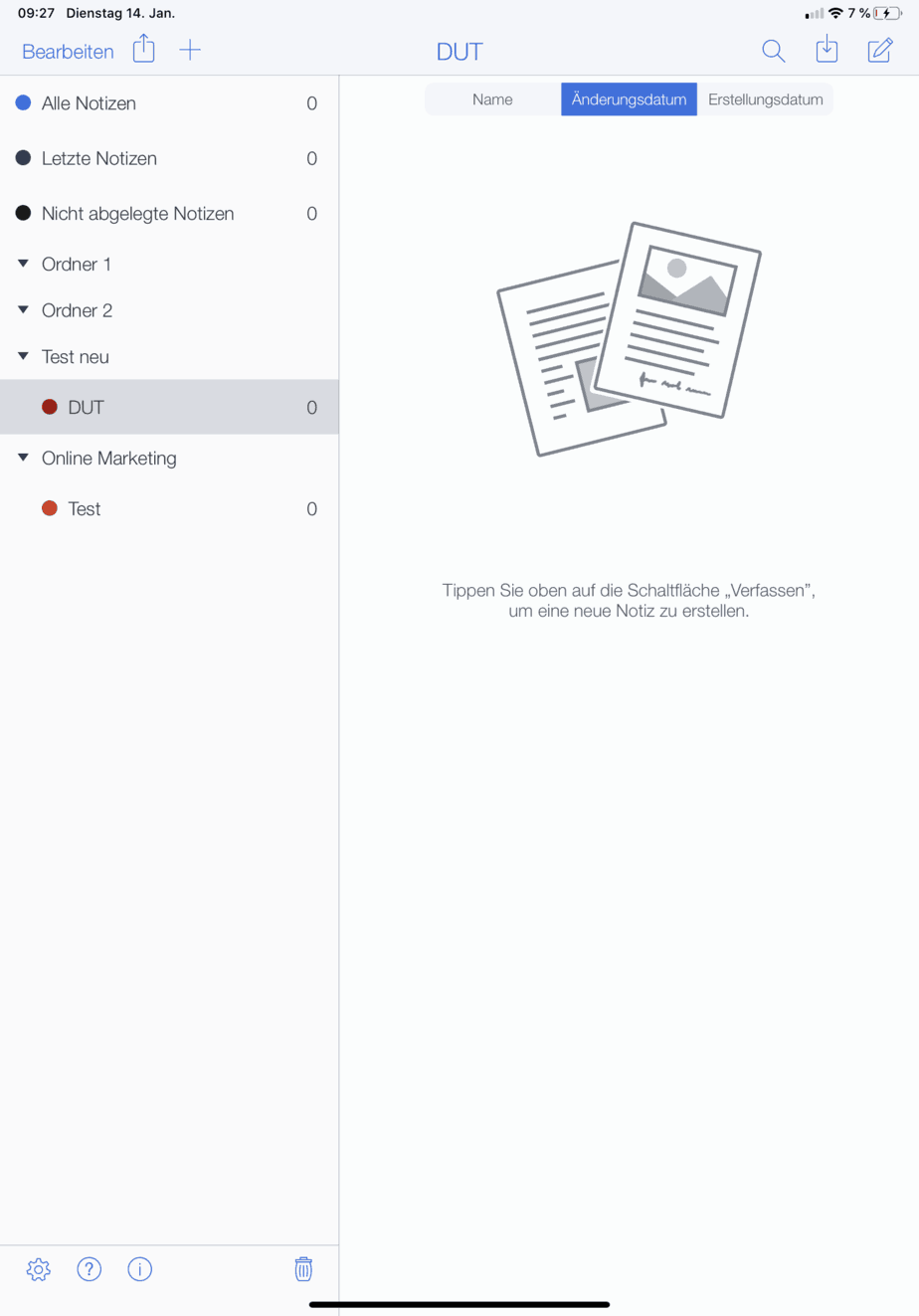



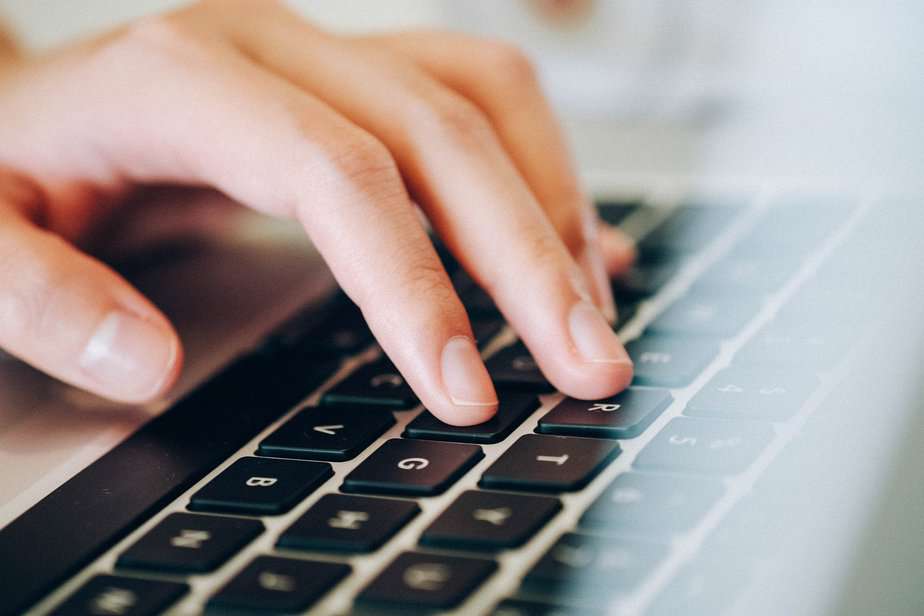


Ist es möglich in Notability einen geschriebenen Text mit dem Textmarker zu markieren, sodass die Markierung am Text „haftet“ und sich mitverschuldet wenn man z.B. Einen Absatz darüber macht?
Ja das geht, genauso wie in Goodnotes 5
Könnten Sie mir sagen wir das geht? Geht das mit dem Textmarker Werkzeug? Wenn ja wie? Hab es leider nicht rausgefunden.
Einfach mal das Textmarkerwerkzeug markieren und über den Text fahren. Anders als bei Goodntes erkennt das Notability von selbst, auch das „gerade ziehen“, was man bei Goodnotes erst noch einstellen muss.
Bin neu hier und habe eine Frage: wenn ich ein Dokument von notability per pdf von meinem iPad 11 pro als Mail verschicken möchte klappt es nicht
Der Pfeil zum verschicken ist nicht anklickst
Was mache ich falsch??? Danke für die Antwort herzlichen Gruß Ulli neradt
Das kann eigentlich nur ein temporärer Bug sein. Noch mal versucht?
Gibt es eine Möglichkeit das Blättern so einzustellen, dass man nicht am untersten Bildrand schreiben muss?
einfach durch wischen oder was meinst du?
Mein Favorit war nach einiger Recherche Goodnotes. Allerdings konnte ich zu einem Feature weder für Goodnotes noch Notability Informationen finden. Ich möchte gerne neben Notizen, Zusammenfassungen zu verschiedenen Themen machen, welche ich abschließend ausdrucken möchte. Meine Frage ist hier, wie gut man später noch Nachbearbeiten kann? Also wie zum Bespiel in Word, man möchte auf Seite 5 (von 10) doch noch einen Absatz (Text Abbildung etc.) einfügen. Hier kein Problem, der Rest passt sich quasi an. Es werden also eventuell 9 oder 11 Seite. Ist das mit Goodnotes oder Notability möglich? Bei OneNote kann man da mehr Platz zwischen Paragraphen schaffen.
Vielen Dank!
Das geht in der Form so nicht. Kannst dir nur eine Vorlage basteln, wo du eine Spalte einfügst und dann die Zusammenfassung eintragenkannst
a) wenn ich einen Hyperlink in ein Textfeld integriere, kann ich direkt von diesem Dokument aus auf die entsprechende Seite springen. Das geht mWn bei Goodnotes nicht. Aber den Link kann ich danach nicht mehr verschieben (?). Wenn ich den Bereich mit dem Lasso markiere und verschiebe, bleibt der Link stehen. Oder mache ich was falsch?
b) Ich finde keine Möglichkeit, ein Dokument im Querformat anzulegen. Gerade Entwürfe für Powerpoint Folien würde ich gerne in notability anfertigen und versenden, damit mein Marketing dann richtige Folien entwickeln kann. Gibts da einen „Trick“?
Ja, ist bei mir auch so mit dem Verschieben. Scheint ein Bug zu sein, ansonsten ein Usibilitätskiller. Hast du schon mal mit eigenen Vorlagen gearbeitet und diese bei Notability entsprechend integriert?
Hallo,
Ich würde Notability mehr nutzen, aber leider muss ich bei jedem Start auf die Synchronisierung warten. Ich nutze es auf dem neuesten iPad Pro.
Hast du einen Tipp, wie ich es so nutzen kann, dass es offline jederzeit alle Notes gespeichert hat?
Denn wenn es bei jedem Start synchronisiert und alle Notizen lädt, dauert das nicht nur lange, sondern es muss auch online sein.
Komisch, dass es immer länger dauert. Bei mir geht es sehr schnell. Wie viele Notizbücher hast du denn?
kann ich bei Notability ein Blatt mit Linien als Vorlage nehmen? – wie geht das?
ja, geht. Kannst auch eigne Vorlagen nutzen
Kann ich GoodNotes Datein in Notability bearbeiten? Also Text verschieben und co?
Nein, das geht leider nicht
Hallo Thomas, ich nutze Notability schon eine Weile und habe eine Frage. Vielleicht willst du sie mir ja beantworten. Auf der Übersichtseite sehe ich meine Notizen im rechten Teil des Bilschirms mit dem Titel der Notiz. Da ist ein Rahmen neben dem Titel. Sieht aus wie ein Bilderrahmen. Ich lege meine Stricknotizen oder Rezepte hier ab und würde gerne Fotos in diese Rahmen einfügen. Finde aber keinen Weg dahin.
Liebe Grüße Christiane
Wenn e das ist, was ich vermute, ist das die Vorschau der 1. Seite. Den Rahmen in der Übersicht kannst du nicht verändern. Füge mal das Bild suf die 1. Seite der Notiz und schau mal
Kann man bei Notability nicht nachträglich das Blatt ändern ZB vorher Weißes Blatt beschrieben , und nachträglich in kariertes Blatt ändern? Irgendwie finde ich diese Option kann es aber nicht ändern.
Du kannst es in ein Options ändern.Ob kariert oder liniert. Aber insgesamt finde es ich es bei weitem nicht so intuitiv und vielseitig wie Goodnotes
Hallo.
Kannst du mir sagen, ob das Ausdrucken der Notizen auf ein A4 Blatt in Notability ein Problem darstellt und ob man eventuell auch die Blattgröße, also A4, A5 etc. in der App einstellen kann?
LG
Gedruckt habe ich in Notability noch nie. Nur handschriftliche Notizen umgesetzt. Im papierlosen Büro brauche ich diese Funktion nicht 😉
Hallo Thomas. Ich nutze ebenfalls Notability teils beruflich auf einem iPad. Ich bin letztens auf ein merkwürdiges Phänomen gestoßen was mich doch etwas verwirrt. Ich habe von einem anderen iPad eine handschriftliche Notability Notiz importiert und wollte diese weiter bearbeiten. Leider konnte ich zwar weiter in der Notiz schreiben, jedoch war kein radieren der importierten Notiz möglich. Hast du dieses Problem auch schon einmal bemerkt und evtl eine Lösung? Über eine Antwort würde ich mich sehr freuen. Nette Grüße Jörg (mausebaer@gmx.de)
Ne, noch nie von diesem Problem gehört, sorry
Hallo, ich würde gerne gleichzeitig mehrere Seiten eines Dokumentes in Noteability in ein anderes Dokement von Noteanility kopieren (beingeteiltem Schirm). Geht das?Wenn ja wie?Bisher konnte ich immer nur eine Seite mit mehreren Klicks kopieren, was sehr Zeit aufwendig sein kann. Vielen Dank!
Da schliesse ich mich Felix an. Genau dieses Problem kann ich bisher auch nicht lösen.
Hallo, bei mir war die Werkzeugleiste stets am oberen Bildrand. Seitdem ich heute zum ersten Mal mit dem Textwerkzeug „T“ gearbeitet habe befindet sich die Werkzeugleiste am unteren Bildrand.
Dort ist sie leider sehr ungeschickt platziert für meine Begriffe.
Leider finde ich nirgends, wie ich die Werkzeugleiste wieder nach oben bekomme.
Über eine kurze Hilfe für diese eigentlich lapidare, aber störende Einstellung würde ich mich freuen, vielen Dank!
Gruß Uwe
Schau mal in den Einstellungen
Hallo Thomas, kann man in notability mehrere Notizen (inklusive sprachaufzeichnungen) zu einer großen Notiz zusammenführen?
meines Wissens geht das nicht …. kannst nur die Seiten nachher zusammenführen, falls du das meinst
Fälschlicherweise habe ich Fotos meiner Dokumente gemacht, anstatt Scans. Kann ich diese jetzt umwandeln, damit sie „brauchbar“ sind? Herzlichen Dank für eine Rückmeldung
Fälschlicherweise habe ich Fotos meiner Dokumente gemacht, anstatt Scans. Kann ich diese jetzt umwandeln, damit sie „brauchbar“ sind? Herzlichen Dank für eine Rückmeldung
Umwandeln von Fotos in PDFs?
Hallo Thomas,
wenn ich in Notability die Handschrift in Druckschrift umwandele, erscheint sie miniklein in 4 Punkt. Ich muss sie dann sehr mühsam erst markieren und dann auf Punktgröße 11 oder 12 stellen. Kann man das irgendwo im Vorherein festlegen? Das wäre super.
Komplett markieren geht nicht?
Hallo! Ich möchtegerne das Textfeld in Notability verschieben nachdem ich etwas draufgeschrieben habe, wenn ich mit den 2 Fingern darauf klicke erscheint es aber leider nicht wie kann ich dann ein textfeld noch verschieben vergrössern?
Manchmal erscheint es einfach random wenn ich gerade ein textfeld schreibe würde es aber gerne auch so verschieben können..
Hallo, kann man auch irgendwie Farben verblenden?
Kann man irgendwie eine zweite Ebene erstellen?
Mit Ebenen kann man nicht arbeiten.
Hallo Thomas!
Gibt es eine Möglichkeit eine pdf zu drehen?
Ich habe bisher nicht gefunden.
Über eine Antwort würde ich mich sehr freuen.
Viele Grüße Rolf
Meines Wissens nicht, nur im NAchhinein